win7 桌面图标鼠标无法移动
1、看看能不能任务管理器
ctrl+alt+delete
或者右键下方任务栏启动任务管理器
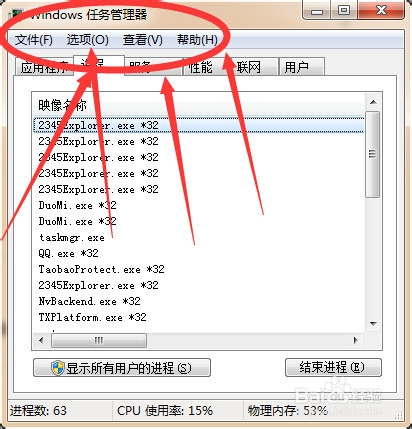
2、打开任务管理器
后点击进程这个选项

3、在进程这个选项下面找到
explorer.exe
关闭这个进程
这样我们的桌面就没有了

4、然后点击任务管理器左上角的文件
新建运行点击
弹出对话框
选择浏览


5、浏览点击弹出对话框
一般这个桌面管理的程序
是在系统盘的windows文件夹里面


6、选中explorer.exe
点击确定
就出现下图

7、点击确定即可
出现桌面了
现在桌面的图标都是能拖动了

声明:本网站引用、摘录或转载内容仅供网站访问者交流或参考,不代表本站立场,如存在版权或非法内容,请联系站长删除,联系邮箱:site.kefu@qq.com。
阅读量:70
阅读量:58
阅读量:178
阅读量:90
阅读量:193